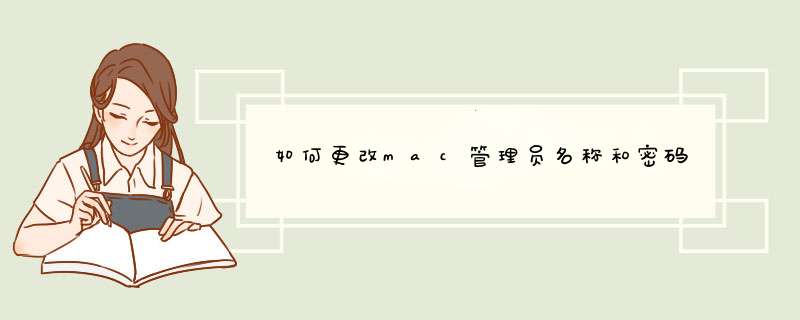
1,首先,打开mac苹果电脑,在桌面上点击“系统偏好设置”,点击打开。
2,在窗口中选择“用户和群组”,点击打开。
3,在窗口中即可修改mac的“用户名”,点击打开。
4,点击上方的“更改密码”。
5,最后,即可在对话框中修改密码,问题解决。
1、在桌面上找到设置选项,并点击打开设置。
2、在打开的设置界面中找到用户与群组选项,并点击打开。
3、之后输入用户名和密码,进入用户与群组界面。
4、找到需要修改的用户名,并右键点击高级选项。
5、在跳转的界面中,找到用户名,并修改即可。
可以在设置中进行修改。方法如下:
1、主界面找到手机的设置图标。
2、然后点击进入设置界面。
3、然后选择通用,即可看到上方的关于本机。
4、点击后出现名称,选择进行修改即可苹果笔记本电脑改用户名的方法:点击苹果电脑菜单栏上方的苹果小图标,找到系统偏好设置,进入系统偏好设置;在d出的系统偏好设置界面中,找到用户与群组设置,点击用户与群组设置;在d出的用户与群组设置界面中选择要修改的用户;在左侧界面中选择需要修改用户名的用户,点击该用户,在显示的界面中,在全名选项中,可以直接修改用户名。即可完成对苹果笔记本电脑的用户名的修改。
您可以对创建 macOS 用户帐户时命名的用户帐户和个人文件夹进行重命名。
您的 macOS 用户帐户名称和您个人文件夹的名称必须相同。更改这些名称后,您不需要更改或重设您用户帐户的密码。
错误地进行这项 *** 作可能会损坏您的帐户并导致您无法登录,因此在继续之前,您应备份重要数据。
请在 OS X Yosemite 或更高版本中按照以下步骤 *** 作。
首先重命名个人文件夹
退出登录您要重命名的帐户,然后登录到另一个管理员帐户。(如果您没有另一个管理员帐户,您可以在“用户与群组”偏好设置中创建一个。)
打开启动磁盘上的“用户”文件夹。这个文件夹中包含每个用户的个人文件夹。要前往这个文件夹,您可以从菜单栏中选取“前往”>“前往文件夹”,然后输入 /Users。
重命名用户的个人文件夹,但不要在新名称中使用任何空格。系统将提示您输入在登录时所使用的管理员名称和密码。如果您使用文件共享功能来共享个人文件夹,则您需要先停止共享这个文件夹,然后才能对它进行重命名。
然后重命名帐户
在您要重命名的帐户仍保持退出登录的状态下,请按照以下附加步骤 *** 作:
选取苹果 () 菜单 >“系统偏好设置”,然后点按“用户与群组”。
点按 ,然后输入您用于登录的管理员名称和密码。
从左侧的用户列表中,按住 Control 键并点按您要重命名的用户帐户,然后选取“高级选项”。
更改“帐户名称”栏,以便与个人文件夹的新名称保持一致。新名称不应包含空格。
帐户名称还会显示在“个人目录”中 /Users/ 的后面。请更改这个帐户名称,以便与个人文件夹的新名称保持一致。
如果要更改与您帐户相关联的全名,另请更新“全名”栏。全名可以是任何名称,并且您可以使用全名或帐户名称来登录您的 Mac,或进行那些需要您输入名称和密码的更改。
点按“好”,然后重新启动您的 Mac。
登录到重命名的帐户,然后确认您的旧文件和文件夹是否可见,以及这个帐户是否工作正常。
欢迎分享,转载请注明来源:内存溢出

 微信扫一扫
微信扫一扫
 支付宝扫一扫
支付宝扫一扫
评论列表(0条)